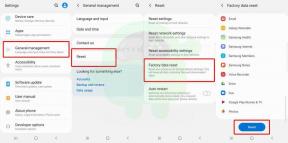Kaip išspręsti „Įspėjimo kameros nepavyko“ klaidą „Galaxy S10“, „S10E“ ir „S10 Plus“
„Android“ Patarimai Ir Gudrybės / / August 05, 2021
„Samsung Galaxy S10“ išmanieji telefonai buvo pristatyti su puikiomis funkcijomis, įskaitant keletą geriausių išmaniųjų telefonų pramonės kamerų. Tačiau kai kurie vartotojai skundėsi keletu nesklandumų ir klaidų, susijusių su „Galaxy S10“ kameromis. Šiame pranešime bandysiu padėti jums išspręsti „įspėjimo kameros nepavyko“ klaidą „Galaxy S10“, „S10E“ ir „S10 Plus“.
Paprastai vadinamoji klaida „įspėjimo kamera nepavyko“ atsiranda dėl kai kurių trečiųjų šalių programų konfliktų ar su programine įranga susijusių nesklandumų. Atitinkamai galite pašalinti šią klaidą patys, neprireikus profesionalios pagalbos. Akivaizdu, kad tuo atveju, jei žala nėra aparatūros lygyje dėl kritusio ar sugedusio fotoaparato.
Turinys
-
1 Kaip išspręsti „Įspėjimo kameros nepavyko“ klaidą „Galaxy S10“, „S10E“ ir „S10 Plus“
- 1.1 Priverstinai uždarykite fotoaparato programą
- 1.2 Priverstinai paleiskite „Galaxy S10“ iš naujo
- 1.3 Iš naujo nustatyti programos nuostatas
- 1.4 Įeikite į saugųjį režimą
- 1.5 Įdiekite programinės aparatinės įrangos naujinimus
- 1.6 Pagrindinis atstatymas
Kaip išspręsti „Įspėjimo kameros nepavyko“ klaidą „Galaxy S10“, „S10E“ ir „S10 Plus“
Priverstinai uždarykite fotoaparato programą
Kartais vadinamąją „įspėjimo kameros nepavyko“ klaidą sukelia nedidelis trikdis kameros programoje. Atitinkamai galite greitai ištaisyti šią klaidą atlikdami priverstinę uždarymo operaciją. Štai kaip tai padaryti:
- Bet kuriame pagrindinio ekrano skydelyje perbraukite aukštyn arba žemyn, kad atidarytumėte programų meniu
- Eikite į Nustatymai -> Programos
- Nepamirškite pasirinkti visų viršutiniame kairiajame ekrano kampe
- Raskite fotoaparato programą ir pasirinkite ją
- Palieskite „Force Stop“
- Patvirtinkite savo pasirinkimą
Tau taip pat gali patikti:
- Kaip išspręsti „Nepavyko fotoaparato“ klaidą „Samsung Galaxy S10“, „S10 Plus“ ir „S10E“
Priverstinai paleiskite „Galaxy S10“ iš naujo
Jei ankstesnis metodas jums netinka, prieš bandydami ką nors kita, turėtumėte priversti iš naujo paleisti „Galaxy S10“ įrenginį, kad išspręstumėte klaidos klaidinimo pranešimą „nepavyko įspėti kameros“. Štai kaip tai padaryti:
- Paspauskite tiek garsumo mažinimo, tiek maitinimo mygtukus maždaug 10 sekundžių, kol ekrane pasirodys „Android“ logotipas
- Jei pasirodo „Maintenance Boot“ meniu, pasirinkite „Normal Boot“
- Leiskite iš naujo paleisti išmanųjį telefoną
Tačiau, kai „Galaxy S10“ paleidžiamas iš naujo, neskubėkite atidaryti fotoaparato programos. Prieš tai palaukite bent 90 sekundžių.
Iš naujo nustatyti programos nuostatas
Kartais kai kurios programos gali neveikti įprastai dėl kai kurių netinkamų programų nuostatų. Galite pabandyti ištaisyti „įspėjimo kameros nepavyko“ klaidą „Galaxy S10“, „S10E“ ir „S10 Plus“ atlikdami programos nustatymų atstatymo operaciją:
- Eikite į Nustatymai -> Programos
- Bakstelėkite „Daugiau nustatymų“ - trijų taškų piktogramą viršutiniame dešiniajame ekrano kampe
- Eikite į Reset App Preferences
- Patvirtinkite pasirinkimą
Įeikite į saugųjį režimą
Norėdami sužinoti, ar dėl kokių nors trečiųjų šalių programų fotoaparato programa nevėluoja ar net nustoja veikti, pabandykite naudoti fotoaparato programą saugiuoju režimu.
Štai kaip įjungti saugųjį režimą „Galaxy S10“, „S10E“ ir „S10 Plus“:
- Išjunkite „Galaxy S10“ išmanųjį telefoną
- Laikykite maitinimo mygtuką ir atleiskite, kai ekrane pasirodys SAMSUNG logotipas
- Iš karto paspauskite ir palaikykite garsumo mažinimo mygtuką
- Laikykite tą klavišą tol, kol išmanusis telefonas bus paleistas iš naujo, o apatiniame kairiajame kampe pasirodys saugaus režimo tekstas
Jei jūsų fotoaparato programa veikia saugiuoju režimu, yra trečiosios šalies programa, dėl kurios atsiranda klaida „Įspėjimo kamera nepavyko“. Galite pabandyti pašalinti bet kokią įtartiną programą, kuri gali prieštarauti fotoaparatui.
Įdiekite programinės aparatinės įrangos naujinimus
Jei klaida „nepavyko įspėti kameros“ įvyko dėl su programine įranga susijusios klaidos, „Samsung“ jau galėjo apie tai žinoti ir įmonė galėjo įdiegti programinės aparatinės įrangos atnaujinimą. Ieškokite atnaujinimų skiltyje „Nustatymai“ -> „Programinės įrangos atnaujinimas“
Pagrindinis atstatymas
Jei nė vienas iš ankstesnių metodų nepadėjo išspręsti „įspėjimo kameros nepavyko“ „Galaxy S10“, „S10E“ ir „S10 Plus“, tada paskutinė išeitis sprendžiant šią problemą, kuri gali kilti, atlieka pagrindinį „Samsung Galaxy S10“ atstatymą išmanusis telefonas.
Štai kaip sunku iš naujo nustatyti įrenginį:
- Išjunkite įrenginį
- Palaikykite nuspaudę garsumo didinimo mygtuką ir „Bixby“ mygtuką keletą sekundžių, tada paspauskite ir palaikykite maitinimo mygtuką neatleisdami pirmųjų dviejų
- Kai ekrane pasirodys žalias „Android“ logotipas, atleiskite mygtukus, kad sistema galėtų patekti į „Android“ sistemos atkūrimo meniu
- Naudodamiesi garsumo mygtukais naršykite sąrašą, eikite į skiltį „Išvalyti duomenis / atkurti gamyklinius nustatymus“ ir maitinimo klavišu pasirinkite parinktį
- Patvirtinkite pasirinkimą, kol „Android“ pradės perkrauti
- Tai padarius, turėtų pasirodyti pranešimas „Perkraukite sistemą dabar“
- Pasirinkite, jei norite iš naujo paleisti įrenginį
Kai jūsų išmanusis telefonas bus paleistas iš naujo, patikrinkite, ar šis metodas padėjo ištaisyti „įspėjimo kameros nepavyko“ klaidą „Galaxy S10“, „S10E“ ir „S10 Plus“.